Bästa metoden att importera MP4-videor till Adobe Premiere Pro med lätthet
Adobe Premiere meddelade att de skulle importera MP4-videor. Men när du importerar MP4-filer till Premiere Pro kommer den att berätta att filen inte har något ljud eller video. Varför kan du inte importera MP4 till Premiere? Vad är den kompatibla videokodeken i MP4-format för Adobe Premiere? Lär dig mer information från artikeln nu.
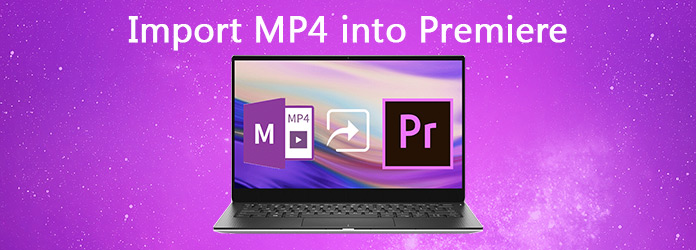
Del 1: Varför kan inte importera MP4 till Premiere Pro
När du vill importera MP4 till Adobe Premiere Pro CC bör du lära dig mer om kompatibla format. Här är de rekommenderade videoformaten, H.264, MPEG, M2V, MTS, MOV, AVI och TIFF. För att lägga till videoklippen i MP4 bör du se till att videokodeken är H.264.
För att lägga till MP4-videor till Premiere Pro kan du antingen konvertera MP4-video till MOV, MPEG-2 och annat kompatibelt format, eller helt enkelt justera videokodeken som H.264 / MP4 för vidare redigering.
Del 2: Bästa metoden för att importera och redigera MP4 med Premiere Pro
Om du behöver konvertera videoklippen till MP4, justera H.264-videokodeken, klippa filerna till olika klipp eller till och med redigera MP4-filerna som Adobe Premiere Pro-alternativ, Tipard Video Converter Ultimate bör vara det önskade verktyget du kan ta hänsyn till. Dessutom kan du enkelt rippa vilken DVD som helst till video- eller ljudfiler. Den stöder mer än 500 mediaformat, inklusive 4K- och HD-videofiler.
- 1. Konvertera video till MP4, AVI, MPEG2 och andra Premiere-kompatibla format.
- 2. Justera videokodeken som H.264, bildfrekvens, bithastighet, samplingsfrekvens och mer.
- 3. Trimma en stor video till olika klipp som du kan importera till Premiere Pro.
- 4. Använd filter, lägg till vattenstämpel och redigera bakgrund som Premiäralternativ.
Ladda MP4 i Premiere Pro-omvandlaren
Ladda ner och installera MP4 till Premiere Pro-omvandlaren, du kan starta programmet på din dator. Klicka på omvandlare menyn för att ladda MP4-filer eller andra videor till programmet. Därefter kan du konvertera, hantera eller redigera videoklippen enligt dina krav.

Justera videokodeken till MP4 H.264
Om du vill importera MP4-filerna kan du välja utdataformat som MP4-filformat och klicka på Inställningar möjlighet att justera videokodeken som H.264. Dessutom kan du också justera de andra parametrarna, såsom bithastighet, bildfrekvens, ljudkanal och mer andra.

Trimma MP4-videon för Premiere Pro
När MP4-filerna är för stora för att laddas in i Premiere Pro kan du också klicka på Clip för att lägga till ett nytt segment, dela MP4-videon i olika delar, kopiera och klistra in segmentet eller till och med slå samman videoklippen i ett med Slå samman i en fil alternativ.

Konvertera MP4-video för Premiere Pro
Dessutom kan du också lägga till effekter, lägga till vattenstämpel, redigera bakgrundsljud och videoundertext för MP4-video. Klicka på Spara till alternativ för att välja målmapp och knacka på knappen Konvertera alla för att konvertera MP4-video till Premiere Pro-kompatibelt format.
Du kanske behöver: Hur man extraherar undertexter från MP4
Del 3: Vanliga frågor om import av MP4 till Premiere Pro
Varför den importerade MP4-videon till Premiere Pro utan ljud?
Oavsett om du importerar MP4, MTS eller andra videofiler till Premiere Pro kanske du tycker att ljudet saknas. Du bör avsluta Adobe Premiere Pro och radera mediecache-filen / mediacache-databasfilerna. Därefter kan du ladda projektfilen i programmet för att få en ny kontroll av ljudfilen. Om ljudfilen fortfarande saknas kan du ställa in klipp offline och länka dem igen. Det tar tillbaka ljudet för MP4-filerna som importeras till Premiere Pro.
Kan du inte redigera 4K MP4 importerad till Premiere Pro?
Premiere Pro tar en stor mängd resurser för att förhandsgranska och redigera 4K-filerna, om det inte finns tillräckligt med ledigt utrymme och CPU förblir låg, måste du komprimera videoklippen till en mindre storlek med mediaomvandlare. Naturligtvis kan du också klippa videon i olika klipp för att importera och redigera MP4-filer i Premiere Pro.
Hur importerar jag filer i Premiere Pro?
Öppna filerna i Premiere Pro och klicka på fliken Media Browser. Dubbelklicka på filerna i Media Browser för att öppna dem i Source Monitor. Klicka på ögonikonen för att kontrollera tillgängliga filer och klicka på ikonen Tratt för att välja filtyp. Välj sedan filen du vill importera, högerklicka på den och välj Importera.
Slutsats
Varför kan du inte ladda MP4-videofiler till Premiere Pro? Videokodeken bör vara den främsta anledningen. Du kan helt enkelt justera videokodeken för att lägga till filerna i programmet. Naturligtvis kan du också komprimera videon och klippa videon enkelt i olika klipp med Tipard Video Converter Ultimate.







